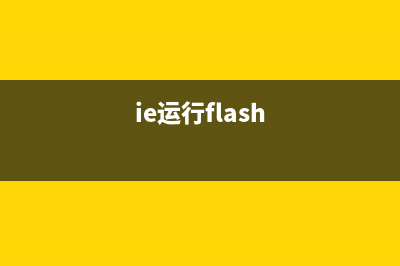之前有不少Win8用户反馈,Win8磁盘使用率经常处于%,之前也一直没有找到有效的解决办法。业界一直称Win8磁盘占用是一个已知Wn8问题,我们只能等待微软更新来解决,并且不少朋友称Win8磁盘占用很容易损耗固态硬盘,因此希望遇到这种问题的朋友可以尽快换回Win7系统,不过最近有电脑高手朋友为我们分享了多种Win8磁盘占用%的解决办法,有类似问题的朋友可以一试了。 解决方法1:硬盘4K对齐,能减少磁盘占用%情况。(大部分用户能解决) 解决方法2:检查硬盘AHCI驱动是否安装 解决方法3:通过 HD Tune Pro 5 专业的硬盘测试工具 检测硬盘健康度,是否有故障。 解决方法4:更改Win8优化驱动器优化计划 解决方法5:设置虚拟内存,把虚拟内存设置到其它的盘。如果内存超过8G的用户,可以适当设置较小的值(不建议关闭虚拟内存,会导致大型游戏或者软件出错)。 解决方法6:打开文件夹磁盘爆卡,如果文件夹里面的图片、视频数量非常多并且文件比较大,这时候打开文件夹可能会出现未响应、卡死状态,同时也导致其它资源管理器窗口也假死。 打开 Windows 资源管理器 – 点击“查看” – 再点“选项”调出文件夹选项 – 在文件夹选项中切换至“查看”选项卡,勾选“在单独的进程中打开文件夹窗口”。 解决方法7:先用Windows Defender全盘扫描,然后可以排除信任的EXE程序,建议排除 explorer.exe (资源管理器进程) 解决方法8:打开资源监视器(win+R→perfmon.exe /res),查看读写硬盘的具体文件。 解决方法9:关闭家庭组功能:WIN+R运行Services.msc,找到 HomeGroup Listener 和 HomeGroup Provider 服务,分别停止和禁用这2个服务。 解决方法:打开网络和共享中心 → 更改适配器设置 → 网络连接 → internet协议版本6(tcp/ipv6)的前面的勾去掉,然后确定退出。 解决方法:设置好 Superfetch 服务,控制面板 – 管理工具 – 服务 – Superfetch – 启动类型 – 自动(延迟启动),可以避免刚启动好Win8对硬盘的频繁访问。对内存比较少的用户效果明显。 解决方法:以上方法还没有解决,并且你是用的是固态硬盘的话,强烈建议您换成Win7系统,以保证磁盘与数据安全。
推荐整理分享win8磁盘占用率100 多种方法解决Win8磁盘占用100%(win8磁盘占用率100%),希望有所帮助,仅作参考,欢迎阅读内容。
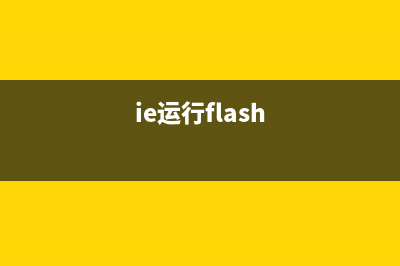
文章相关热门搜索词:win8磁盘占用率高,windows8磁盘占用100,win8磁盘占用率100%,win8电脑磁盘占用率100怎么解决,win8磁盘占用100,win8磁盘占用率100%如何解决,win8磁盘占用率高怎么处理,win8磁盘占用率高怎么处理,内容如对您有帮助,希望把文章链接给更多的朋友!
win8无法识别usb 新添加的USB设备无法识别 故障现象:Win8使用无线设备(无线鼠标,无线键盘,其它无线设备等)时,插上设备后无法正常识别,设备管理器中出现UnknownDevice,无法识别的USB设备,驱
win8下ie中Flash内容无法打开的解决方法 众所周知,Windows8提供两种模式的IE浏览器,Modern模式和桌面模式。Modern版本具有全新的外观,更适合触控浏览;桌面版本更类似于IE浏览器早期版本,
win8超级管理员权限获取(通过注册表文件实现) 使用Win8在找开系统文件夹是经常提示:无法访问,拒绝访问。就是没有超级管理员权限所致,取得Win8超级管理员权限很容易,导入一个注册表文件就可